
КАТЕГОРИИ:
АстрономияБиологияГеографияДругие языкиДругоеИнформатикаИсторияКультураЛитератураЛогикаМатематикаМедицинаМеханикаОбразованиеОхрана трудаПедагогикаПолитикаПравоПсихологияРиторикаСоциологияСпортСтроительствоТехнологияФизикаФилософияФинансыХимияЧерчениеЭкологияЭкономикаЭлектроника
Замовлення на поставку товарів
Цей програмний модуль призначений для формування замовлень на поставку товарів від постачальників в ручному та автоматичному режимах.
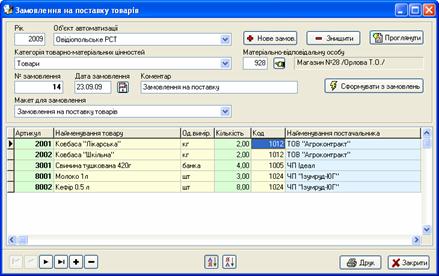
На формі, що відкривається, необхідно задати значення в полі «рік». Рік задається чотирма цифрами. Далі, зі списку вибирається необхідний підрозділ, для якого буде створюватися нове замовлення.
Для формування нового замовлення натискаємо на кнопку «Нове замовлення». Програма чистить поля на формі та встановлює курсор на поле для заведення номеру замовлення, а в поле для дати замовлення додає поточну дату. Нумерація замовлень виконується автоматично, шляхом збільшення на одиницю номеру для останнього заведеного замовлення (кожний рік нумерація замовлень починається заново). Номер повинен бути унікальним цілим числом у діапазоні від 1 до 999999. Далі, в разі потреби, можна занести деяку додаткову інформацію в коментар. Дату замовлення користувач може заводити “вручну”, або вибрати потрібне значення за допомогою календаря, який з’являється на екрані при натисканні на відповідні кнопки, що розташовані праворуч від цієї дати.
Нижче розташована таблиця з переліком товарів, які потрібно замовити. Ця таблиця містить такі графи: штрих-код, код артикулу товару, найменування, одиницю виміру, замовлена кількість, роздрібна ціна, код та найменування постачальника, коментар по товарному рядку. Після заведення штрих-коду чи артикулу, програма автоматично проставляє в цій таблиці дату, ціну, кількість та суму останньої поставки, а при автоматичному формуванні замовлення, також додає кількісну реалізацію за останній місяць та оборот за день, залишки по кількості та у днях.
В разі формування замовлення в “ручному” режимі, потрібний код артикулу можна вибрати за допомогою вікна для вибору товарів з переліку, яке відкривається на екрані при натисканні на кнопку з трьома крапками, що з'являється у даній графі в режимі редагування, або двічі клацнути по цій графі «мишкою». Вікно вибору містить власну таблицю з переліком всіх товарів для обраної товарної групи (необхідну товарну групу можна вибрати за допомогою дерева у лівій частині вікна). В цій таблиці користувач повинен по черзі відшукати всі необхідні товари та для кожного з них вказати замовлену кількість. Як тільки, для потрібних товарів, з обраної товарної групи, вказана кількість для даного замовлення, користувач повинен натиснути на кнопку «Занести до документу», щоб усі ці товари попали в поточний документ. Для швидкого пошуку потрібних товарів в переліку, можна скористатися фільтром, для чого спочатку необхідно вибрати зі списку реквізит, до якого буде застосовуватися фільтр, а вже потім вказати сам текстовий фрагмент значення реквізиту для фільтру (при цьому в таблиці будуть відображатися лише записи, що містять вказаний фрагмент в обраному реквізиті). Після заведення артикулу, програма сама проставляє в таблиці код постачальника, який останнім здійснив поставку цього товару. Разом з тим, необхідного постачальника можна вибрати з переліку, за допомогою стандартного вікна для вибору партнерів, яке відкривається при натисканні на кнопку з трьома крапками у режимі редагування, у графі з кодом постачальника (при цьому можна дуже швидко знайти потрібного постачальника, вказав лиш невеликий фрагмент його назви у полі для пошуку).
При натисканні на кнопку «Проглянути» на екрані з’являється таблиця з переліком всіх раніше заведених замовлень по обраному підрозділу. Для швидкого пошуку потрібного замовлення в таблиці, можна скористатися панеллю фільтра, яка містить список з найменуванням реквізитів замовлення та поле для заведення текстового фрагменту, що дозволяє відображати лише записи з вказаним фрагментом значення в обраному реквізиті. Кнопка «Знищити» дозволяє знищити поточне замовлення.
Для автоматичного формування замовлення необхідно натиснути кнопку “Сформувати”. При цьому на екрані з'являється нове вікно, яке містить таблицю з переліком товарів, які потрібно замовити. Замовлена кількість розраховується в залежності від залишків товарів і середньоденної реалізації за останнє півріччя, та рекомендованих товарних запасів у днях, мінімальних запасів і середнього терміну поставки товарів від постачальників, значення яких визначається для кожної товарної групи у відповідному довіднику. Далі користувач повинен за допомогою “мишки” позначити ті рядки в таблиці, які, за його визначенням, повинні бути включені в замовлення. Можна скористатися спеціальними кнопками на даному вікні, щоб позначити одразу всі рядки в таблиці. Панель у верхній частині цієї форми також містить списки з переліками товарних груп та постачальників, за допомогою яких в таблиці можна залишити тільки ті товари, які відносяться до обраної товарної групи чи окремого постачальника. Після того, як усі необхідні товари для замовлення позначені, потрібно натиснути кнопку “Доповнити замовлення позначеними записами”. Сформований в таблиці перелік товарів можна роздрукувати у вигляді аналогічної відомості, товари у якій будуть згруповані по окремих постачальниках, для чого передбачена кнопка “Друк” на нижній панелі вікна. Під час автоматичного формування переліку товарів для замовлення, програма вибирає тільки артикули, для яких залишок у днях менше значення для мінімального запасу, визначеного в довіднику товарних груп. Якщо встановити ознаку “Вибрати всі товари”, то в переліку, для формування замовлень, будуть відображатися усі товари з довідника.
Для замовлень на поставку товарів передбачена друкована форма, яку користувач може самостійно змінювати за допомогою редактору макетів друкованих документів, що з’являється на екрані при натисканні кнопки «Макетів документів» на панелі інструментів головного вікна, або при виборі аналогічного пункту “Макети документів” в меню „Файл”.
Для того, щоб роздрукувати замовлення для кожного окремого постачальника на принтері чи переглянути їх друковані форми у вікні попереднього перегляду, можна скористатися відповідними кнопками на панелі інструментів головного вікна чи натиснути на кнопку „Друк” на нижній панелі вікна. Встановивши ознаку “Звіт для менеджера”, можна надрукувати поточне замовлення у більш розширеному вигляді.
Дата добавления: 2014-12-23; просмотров: 269; Мы поможем в написании вашей работы!; Нарушение авторских прав |